三星手机蓝牙耳机连不上怎么办?
三星手机与蓝牙耳机的连接使用已成为许多用户的日常需求,无论是通勤路上的音乐陪伴,还是运动时的通话自由,蓝牙耳机都提供了极大的便利,本文将从连接设置、功能优化、常见问题解决及高级技巧四个方面,详细解析三星手机如何高效使用蓝牙耳机,帮助用户充分发挥设备潜力。
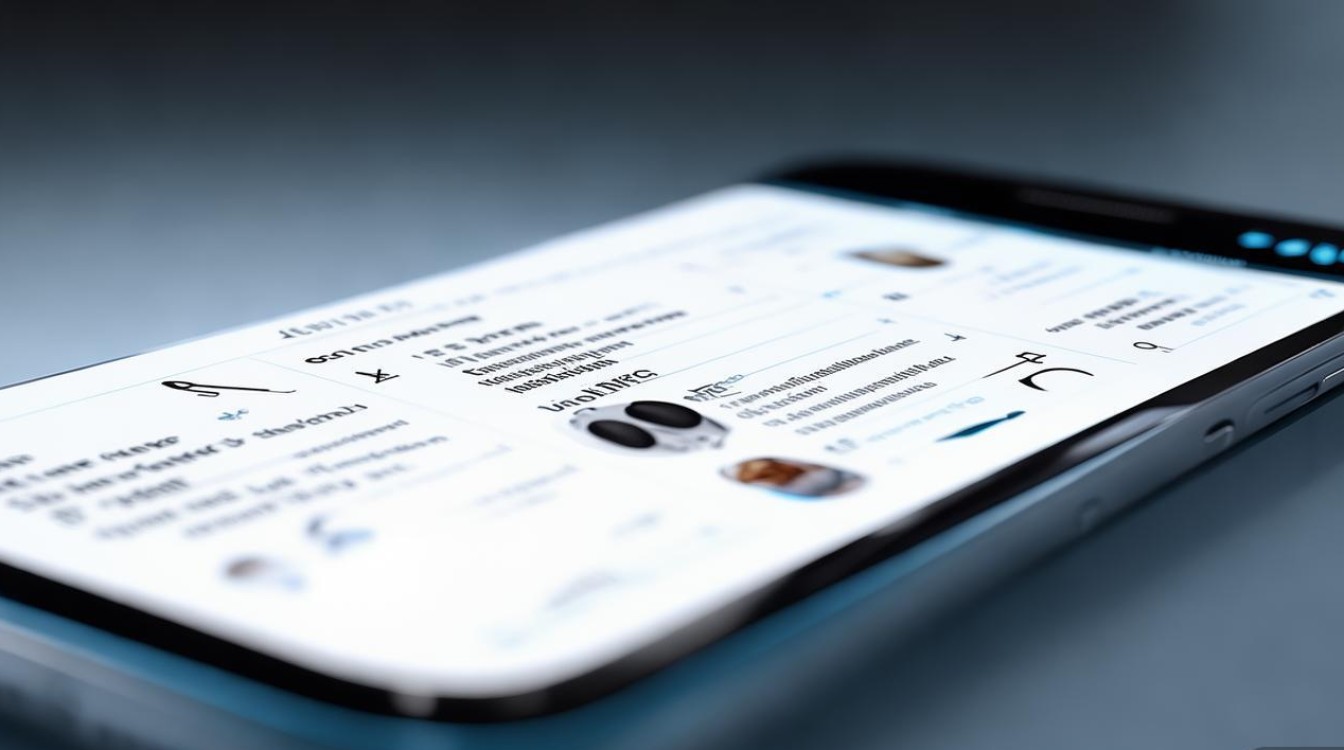
首次连接:快速配对与基础设置
开启蓝牙与配对模式
首次使用蓝牙耳机时,需在三星手机上进行初始配对,操作路径为:进入「设置」>「连接」>「蓝牙」,开启蓝牙开关,长按耳机配对按钮(具体操作可参考耳机说明书,部分耳机需进入配对模式,指示灯闪烁),待耳机名称出现在手机蓝牙设备列表中,点击该设备名称进行连接,部分耳机可能需要输入PIN码(通常为0000或1234),具体以耳机说明书为准。
设备重命名与优先连接
为方便管理,可在手机蓝牙设置中长按已连接的耳机,选择「重命名」,自定义设备名称(如“Galaxy Buds Pro”),若需耳机自动连接手机,可在设备详情页开启「自动连接」选项,此后手机蓝牙开启时,耳机将优先连接至该设备,无需重复手动配对。
多设备切换管理
部分三星耳机(如Galaxy Buds系列)支持与多台设备(如手机、平板、电脑)同时配对,在手机蓝牙设置中,可查看已配对设备列表,通过「切换连接」功能在不同设备间快速切换,实现跨设备无缝使用体验。
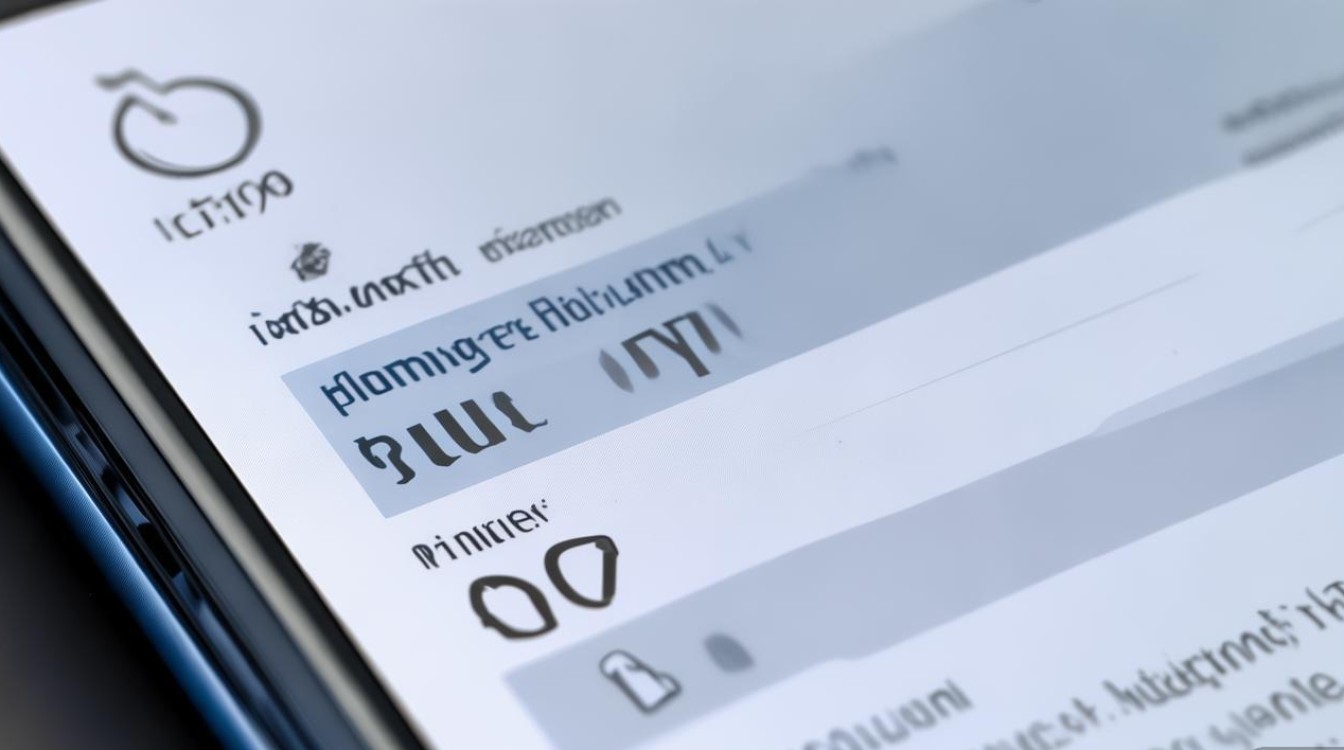
功能优化:提升使用体验的个性化设置
音频与通话质量调整
连接耳机后,进入「设置」>「连接」>「蓝牙」,点击当前连接的耳机名称,进入「声音增强」或「高级设置」,部分三星耳机支持「均衡器」自定义,可根据音乐类型(如流行、摇滚、古典)调节音效;开启「环境音增强」或「通话降噪」功能,可在嘈杂环境中提升通话清晰度。
触控与按键功能映射
针对触控式蓝牙耳机(如Galaxy Buds),可通过「三星 buds 应用」进行触控功能自定义,单击/双击耳机的功能可设为播放/暂停音乐、接听/挂断电话,或激活语音助手(Bixby/Siri),长按功能可设为切换降噪模式、调整音量等,操作逻辑更符合个人使用习惯。
电池管理与续航优化
在「三星 buds 应用」中可查看耳机及充电盒的实时电量,并设置「低电量提醒」,若需延长续航,可开启「节能模式」(部分耳机支持),或减少主动降噪功能的使用频率,避免在极端温度(低于0℃或高于40℃)下使用耳机,以保护电池寿命。
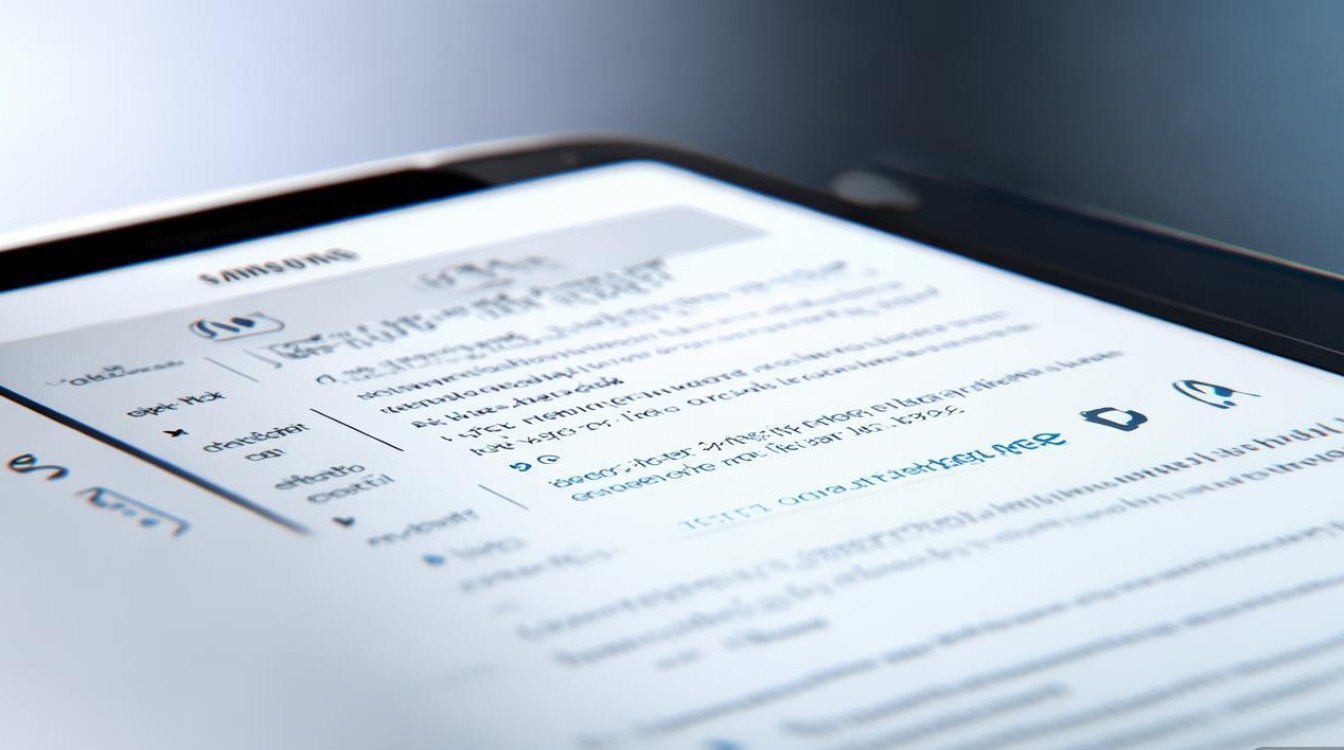
常见问题解决:快速排查连接异常
无法配对或连接失败
- 排查步骤:
① 确认耳机电量充足,处于配对模式;
② 重启手机与耳机(长按耳机充电盒10秒至指示灯闪烁);
③ 在手机蓝牙设置中「忽略此设备」,然后重新配对;
④ 检查手机系统是否为最新版本(进入「设置」>「软件更新」)。
连接断续或声音卡顿
- 可能原因:
① 蓝牙信号干扰:远离其他蓝牙设备、Wi-Fi路由器或微波炉;
② 距离过远:手机与耳机之间的有效传输距离通常为10米,障碍物可能缩短距离;
③ 音频编解码问题:在手机「声音设置」中,将「手机通话音频」或「媒体音频」的输出格式调整为「aptX HD」或「LDAC」(需耳机支持),提升传输稳定性。
耳机一侧无声或音量失衡
- 解决方法:
① 检查耳机是否有异物堵塞出音口,使用软布清洁;
② 在「三星 buds 应用」中运行「声音测试」,检查左右声道平衡;
③ 若问题依旧,可能是硬件故障,建议联系售后维修。
高级技巧:解锁更多实用功能
与三星生态系统联动
若使用三星Galaxy Buds耳机,可与三星手机、平板、手表等设备实现生态联动,在三星手表上连接耳机后,可直接通过手表播放音乐;支持「快速切换」功能,手机上看视频时,若连接手表,音频会自动切换至手表蓝牙。
语音助手与实时翻译
通过长按耳机激活Bixby或Siri语音助手,实现语音拨号、查询天气、设置提醒等操作,部分三星耳机还支持「实时翻译」功能(需联网),在通话或对话时自动翻译语言,方便跨国交流。
游戏模式与低延迟优化
玩游戏时,可在「三星 buds 应用」中开启「游戏模式」,减少音频延迟,提升声画同步体验,部分高端耳机(如Galaxy Buds2 Pro)支持24bit高音频解码,搭配三星手机的「专业音频」设置,可带来更沉浸式的游戏音效。
三星手机与蓝牙耳机的协同使用,不仅依赖基础的连接操作,更需要通过个性化设置和功能优化提升体验,从首次配对的高级管理,到通话、音效的精细调节,再到常见问题的快速排查,用户可根据需求逐步解锁设备潜力,结合三星生态系统的联动功能,蓝牙耳机不仅能满足日常听歌、通话需求,更能成为高效办公、娱乐的多面手,让数字生活更加便捷与智能。
版权声明:本文由环云手机汇 - 聚焦全球新机与行业动态!发布,如需转载请注明出处。












 冀ICP备2021017634号-5
冀ICP备2021017634号-5
 冀公网安备13062802000102号
冀公网安备13062802000102号